So deinstalliert man den Mini-Redline Stehler vom infizierten System
TrojanerAuch bekannt als: Mini-Redline Informationsstehler
Der kostenlose Scanner prüft, ob Ihr Computer infiziert ist.
JETZT ENTFERNENUm das Produkt mit vollem Funktionsumfang nutzen zu können, müssen Sie eine Lizenz für Combo Cleaner erwerben. Auf 7 Tage beschränkte kostenlose Testversion verfügbar. Eigentümer und Betreiber von Combo Cleaner ist RCS LT, die Muttergesellschaft von PCRisk.
Was ist Mini-Redline?
In der Regel werden Informationsstehler entwickelt, um Informationen wie Logindaten (wie Benutzernamen, E-Mail-Adressen, Passwörter), Kreditkartendaten und andere Daten zu sammeln, die verwendet werden könnten, um persönliche Konten, Identitäten zu stehlen, nicht autorisierte Käufe, Transaktionen zu tätigen und so weiter. Mini-Redline information stealer ist der Name eines minimierten RedLine Stehlers, der entwickelt wurde, um sensible Daten von Webbrowsern zu stehlen.
Untersuchungen zeigen, dass Cyberkriminelle Pay-Per-Click-Google-Anzeigen verwenden, um gefälschte Anydesk-Download-Seiten zu fördern, die mit Cloudflare-Zertifikaten signiert wurden und verwendet werden, um Benutzer zum Herunterladen von Mini-Redline zu verleiten. Es ist wichtig zu erwähnen, dass eine ihrer gefälschten AnyDesk-Downloadseiten verwendet wird, um einen weiteren Stehler namens Taurus zu verbreiten.
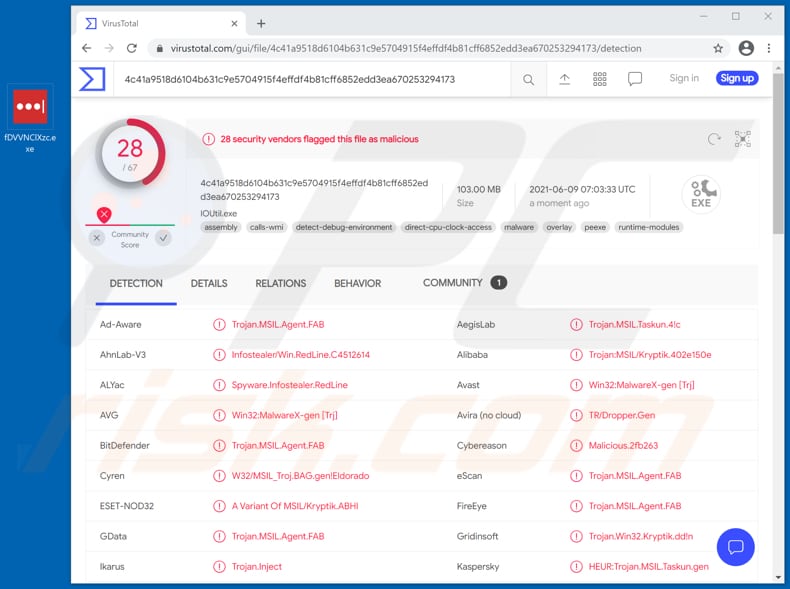
Untersuchungen zeigen, dass die Unterschiede zwischen den Informationsstehlern Mini-Redline und Redline darin bestehen, dass sie unterschiedliche Konfigurations- und Kommunikationsmuster verwenden – Mini-Redline verwendet eine direkte TCP-Socket-Verbindung. Außerdem ist die Anzahl der von Mini-Redline anvisierten Webbrowser geringer. Es ist mit Sicherheit bekannt, dass die minimierte Redline-Stehler-Version Chrome-Browser anvisiert.
Genauer gesagt stiehlt sie Anmeldeinformationen wie Benutzernamen und Passwörter. Normalerweise versuchen Cyberkriminelle, solche Informationen zu stehlen, um auf E-Mail-, Social Media-, Banking- Shopping- und andere Konten zugreifen und sie benutzen zu können, um betrügerische Käufe, Transaktionen durchführen, Identitäten stehlen, Spam, Malspam (E-Mails mit bösartigen Anhängen, Links) versenden zu können.
Außerdem kommt es häufig vor, dass Cyberkriminelle gestohlene Informationen (Logindaten) im Darkweb an andere Cyberkriminelle verkaufen. Daher könnten Benutzer, die den Mini-Redline-Infostehler auf ihren Computern installiert haben, Opfer von Identitätsdiebstahl werden, finanzielle Verluste erleiden, den Zugriff auf eine Vielzahl von persönlichen Konten verlieren oder auf andere schwerwiegende Probleme stoßen.
Falls dieser oder irgendein anderer Stehler auf dem Betriebssystem installiert ist, sollte er so schnell wie möglich deinstalliert werden.
| Name | Mini-Redline Informationsstehler |
| Art der Bedrohung | Trojaner, Passwortstehlender Virus, Banking-Malware, Spyware. |
| Erkennungsnamen | Avast (Win32:MalwareX-gen [Trj]), BitDefender (Trojan.MSIL.Agent.FAB), ESET-NOD32 (eine Variante von MSIL/Kryptik.ABHI), Kaspersky (HEUR:Trojan.MSIL.Taskun.gen), Microsoft (Trojan:Win32/AgentTesla!ml), vollständige Liste (VirusTotal) |
| Verwandte Domäne | anydesk-one[.]com |
| Erkennungsnamen (anydesk-one[.]com) | CRDF (Bösartig), CyRadar (Bösartig), Fortinet (Malware), Kaspersky (Malware), Webroot (Bösartig), vollständige Liste (VirusTotal) |
| Bösartige(r) Prozessname(n) | Zeitreihen (der Name kann variieren) |
| Symptome | Informationsstehler werden entwickelt, um den Computer des Opfers heimlich zu infiltrieren und ruhig zu bleiben und daher sind auf einer infizierten Maschine keine bestimmten Symptome klar erkennbar. |
| Verbreitungsmethoden | Infizierte E-Mail-Anhänge, bösartige Online-Werbeanzeigen, Social Engineering, Software-"Cracks". |
| Schaden | Gestohlene Passwörter und Bankinformationen, Identitätsdiebstahl, finanzielle Verluste. |
| Malware-Entfernung (Windows) |
Um mögliche Malware-Infektionen zu entfernen, scannen Sie Ihren Computer mit einer legitimen Antivirus-Software. Unsere Sicherheitsforscher empfehlen die Verwendung von Combo Cleaner. Combo Cleaner herunterladenDer kostenlose Scanner überprüft, ob Ihr Computer infiziert ist. Um das Produkt mit vollem Funktionsumfang nutzen zu können, müssen Sie eine Lizenz für Combo Cleaner erwerben. Auf 7 Tage beschränkte kostenlose Testversion verfügbar. Eigentümer und Betreiber von Combo Cleaner ist RCS LT, die Muttergesellschaft von PCRisk. |
Abschließend lässt sich sagen, dass Informationsstehler wie Mini-Redline sensible Informationen anvisieren. Es kommt häufig vor, dass sie verbreitet werden, indem sie als seriöse Programme getarnt werden.
Außerdem verwenden sie verschiedene Techniken, um zu verhindern, dass sie von Sicherheitslösungen (Anti-Virus, Anti-Spyware und anderer Software) entdeckt werden, was es ihnen ermöglicht, lange genug auf infizierten Maschinen zu laufen, um Schaden anzurichten. Es gibt viele verschiedene Informationsstehler. Einige Beispiele sind Ducky, Panda und HackBoss.
Wie hat Mini-Redline meinen Computer infiltriert?
Es ist bekannt, dass Mini-Redline (und andere Stehler, einschließlich Taurus) mithilfe von ISO-Image-Dateien verbreitet werden, die über PPC-(Pay-per-Click)-Google-Anzeigen für gefälschte AnyDesk-Download-Webseiten gefördert werden. Es ist wichtig zu erwähnen, dass diese bösartigen ISO-Dateien größer als 100 Megabytes sind, was es ihnen ermöglicht, einige Scanlösungen zu umgehen, die Dateien nach ihrer Größe filtern.
Die bösartigen ISO-Dateien enthalten bösartige ausführbare .Net-Dateien, die entwickelt wurden, um Computer mit Malware zu infizieren. Obwohl gefälschte (bösartige) Webseiten nicht der einzige Kanal sind, den Cyberkriminelle zur Verbreitung von bösartiger Software verwenden.
Es kommt häufig vor, dass Malware mithilfe von E-Mails (bösartigen Links oder Anhängen in E-Mails), gefälschten Aktualisierungsprogrammen, Software-"Cracking"-Werkzeugen, Trojanern, Peer-to-Peer-Netzwerken (wie eMule, Torrent Clients), Downloadprogrammen Dritter und kostenlosen File-Hosting-Seiten verbreitet wird.
Wie kann die Installation von Malware vermieden werden?
Installierte Software muss mithilfe von Werkzeugen oder eingebauten Funktionen die von den offiziellen Entwicklern zur Verfügung gestellt wurden, aktualisiert und aktiviert werden. Es wird dringend empfohlen, keinerlei inoffizielle Werkzeuge Dritter zu verwenden, weder zum Aktualisieren, noch zum Aktivieren jeglicher Software.
Insbesondere dann, wenn die Software nicht kostenlos ist, kommt es sehr häufig vor, dass inoffizielle Werkzeuge entwickelt werden, um Malware zu installieren.
Darüber hinaus ist es nicht legal, inoffizielle ("Cracking")-Werkzeuge zu verwenden, um lizenzierte Software zu aktivieren. Darüber hinaus sollte Anhänge und Links in irrelevanten E-Mails, die von unbekannten, verdächtigen Adressen aus versendet wurden, nicht vertraut/sie sollten nicht geöffnet werden.
Es kommt häufig vor, dass Links oder Dateien in E-Mails dieser Art verwendet werden, um Malware zu übermitteln - falls geöffnet, installieren sie Malware (oder laden Dateien herunter, die entwickelt wurden, um sie zu installieren). Programme und Dateien sollten ausschließlich von offiziellen Webseiten und über direkte Links heruntergeladen werden.
Dateien, Programme, die über andere Quellen, Werkzeuge wie Downloadprogramme Dritter, Peer-to-Peer-Netzwerke, inoffizielle Seiten und so weiter heruntergeladen wurden, können bösartig sein. Darüber hinaus sollte das Betriebssystem regelmäßig auf Malware und andere Bedrohungen gescannt werden.
Dies sollte mithilfe einer vertrauenswürdigen/namhaften Anti-Virus- oder Anti-Spyware-Software erreicht werden.
Falls Sie glauben, dass Ihr Computer bereits infiziert ist, empfehlen wir, einen Scan mit Combo Cleaner Antivirus für Windows durchzuführen, um infiltrierte Malware automatisch zu beseitigen.
Gefälschte AnyDesk-Downloadseite, die verwendet wird, um Mini-Redline zu verbreiten:
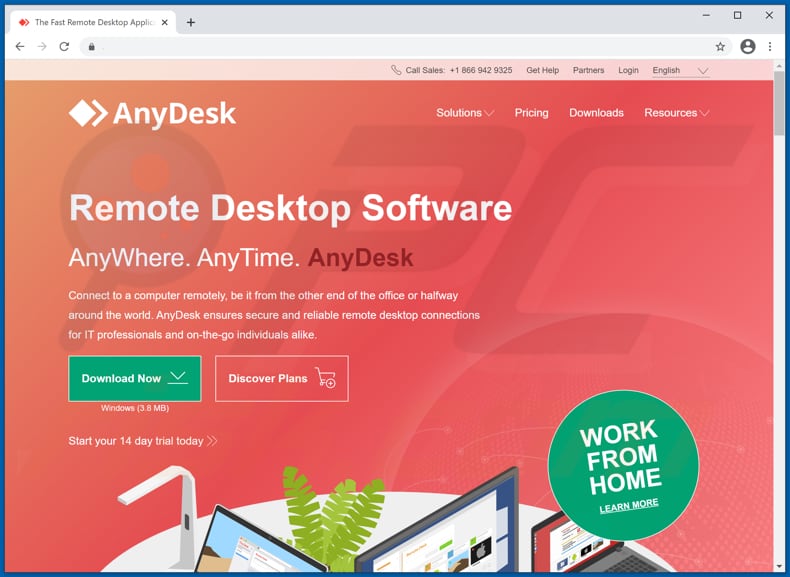
Mini-Redline, im Task-Manager als Timeseries ausgeführt (ihr Prozessname kann variieren).
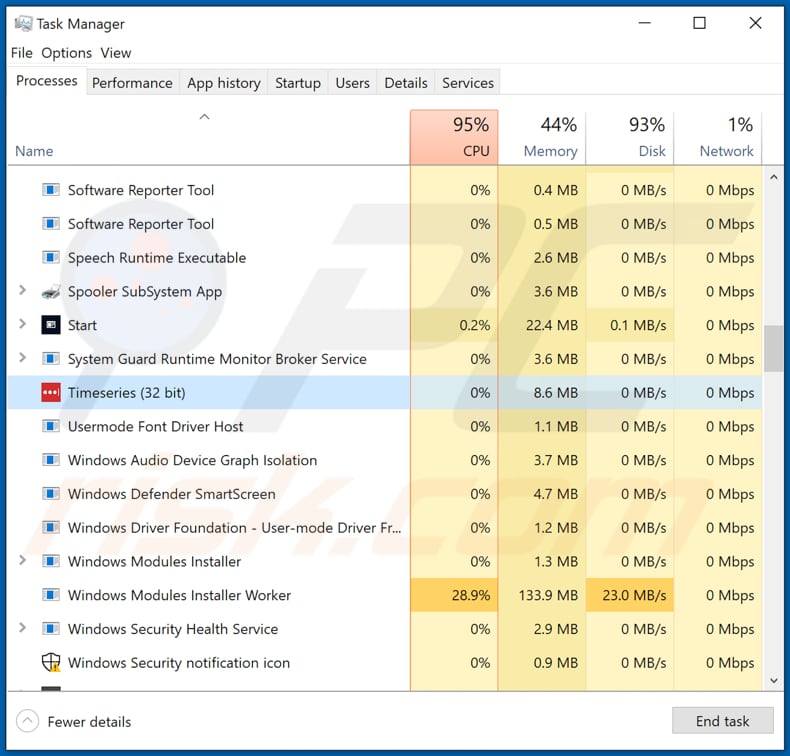
Umgehende automatische Entfernung von Malware:
Die manuelle Entfernung einer Bedrohung kann ein langer und komplizierter Prozess sein, der fortgeschrittene Computerkenntnisse voraussetzt. Combo Cleaner ist ein professionelles, automatisches Malware-Entfernungstool, das zur Entfernung von Malware empfohlen wird. Laden Sie es durch Anklicken der untenstehenden Schaltfläche herunter:
LADEN Sie Combo Cleaner herunterIndem Sie Software, die auf dieser Internetseite aufgeführt ist, herunterladen, stimmen Sie unseren Datenschutzbestimmungen und Nutzungsbedingungen zu. Der kostenlose Scanner überprüft, ob Ihr Computer infiziert ist. Um das Produkt mit vollem Funktionsumfang nutzen zu können, müssen Sie eine Lizenz für Combo Cleaner erwerben. Auf 7 Tage beschränkte kostenlose Testversion verfügbar. Eigentümer und Betreiber von Combo Cleaner ist RCS LT, die Muttergesellschaft von PCRisk.
Schnellmenü:
- Was ist Mini-Redline?
- SCHRITT 1. Manuelle Entfernung von Mini-Redline Malware.
- SCHRITT 2. Prüfen Sie, ob Ihr Computer sauber ist.
Wie entfernt man Malware manuell?
Die manuelle Entfernung einer Bedrohung ist eine komplizierte Aufgabe und es ist gewöhnlich besser, wenn Antivirus- oder Anti-Malware-Programme es automatisch machen. Um diese Malware zu entfernen, empfehlen wir Combo Cleaner Antivirus für Windows zu verwenden. Wenn Sie Malware manuell entfernen möchten, müssen Sie zunächst den Namen der Malware identifizieren, die Sie entfernen möchten. Hier ist ein Beispiel eines verdächtigen Programms, das auf dem Computer eines Benutzers ausgeführt wird:

Wenn Sie die Liste von Programmen geprüft haben, die auf Ihrem Computer laufen, zum Beipiel mit dem Task-Manager, und ein Programm identifiziert haben, das verdächtig aussieht, sollten Sie mit diesen Schritten fortfahren:
 Laden Sie ein Programm namens Autoruns herunter. Dieses Programm zeigt Auto-Start Anwendungen, Register und Dateisystem Standorte.
Laden Sie ein Programm namens Autoruns herunter. Dieses Programm zeigt Auto-Start Anwendungen, Register und Dateisystem Standorte.

 Starten Sie Ihren Computer im abgesicherten Modus:
Starten Sie Ihren Computer im abgesicherten Modus:
Windows XP und Windows 7 Nutzer: Starten Sie Ihren Computer im abgesicherten Modus. Klicken Sie auf Start, klicken Sie auf Herunterfahren, klicken Sie auf OK. Während Ihr Computer neu startet, drücken Sie die F8 Taste auf Ihrer Tastatur mehrmals bis Sie das Windows Erweiterte Optionen Menü sehen. Wählen Sie dann Abgesicherter Modus mit Netzwerktreibern aus der Liste.

Das Video zeigt, wie man Windows 7 im "Abgesicherten Modus mit Netzwerktreibern" startet:
Windows 8 Nutzer: Gehen Sie auf den Windows 8 Startbildschirm, geben Sie Erweitert ein und wählen Sie Einstellungen in den Suchergebnissen aus. Klicken Sie auf Erweiterte Startoptionen, wählen Sie Erweiterten Start im geöffneten "Allgemeine PC Einstellungen" Fenster. Ihr Computer wird jetzt in das "Erweiterte Startoptionen Menü" starten. Klicken Sie auf das "Problembehandlung" Feld, dann klicken Sie auf "Erweiterte Optionen". Auf dem erweiterte Optionen Bildschirm, klicken Sie auf "Starteinstellungen". Klicken Sie auf "Neustart". Ihr PC wird in den Starteinstellungen Bildschirm starten. Drücken Sie "F5" um im Abgesicherten Modus mit Netzwerktreibern zu starten.

Das Video zeigt, wie man Windows 8 im "Abgesicherten Modus mit Netzwerktreibern" startet:
Windows 10 Nutzer: Klicken Sie auf das Windows Logo und wählen Sie die Power Schaltfläche. Im geöffneten Menü klicken Sie auf "Neu starten", während Sie die "Umschalttaste" auf Ihrer Tastatur gedrück halten. Im "Eine Option wählen" Fenster klicken Sie auf "Fehlerdiagnose", wählen Sie dann "Erweiterte Optionen". Im erweiterte Optionen Menü, wählen Sie "Starteinstellungen" und klicken Sie auf das "Neu starten" Feld. Im folgenden Fenster sollten Sie die "F5" Taste Ihrer Tastatur drücken. Das wird Ihr Betriebssystem im Abgesicherten Modus mit Netzwerktreibern neu starten.

Das Video zeigt, wie man Windows 10 im "Abgesicherten Modus mit Netzwerktreibern" startet:
 Extrahieren Sie das Download-Archiv und führen Sie Die Datei Autoruns.exe aus.
Extrahieren Sie das Download-Archiv und führen Sie Die Datei Autoruns.exe aus.

 In der Anwendung Autoruns, klicken Sie auf "Optionen" oben und entfernen Sie das Häkchen bei den Optionen "Leere Standorte entfernen" und "Windowseinträge verstecken". Nach diesem Prozess, klicken Sie auf das Symbol "Aktualisieren".
In der Anwendung Autoruns, klicken Sie auf "Optionen" oben und entfernen Sie das Häkchen bei den Optionen "Leere Standorte entfernen" und "Windowseinträge verstecken". Nach diesem Prozess, klicken Sie auf das Symbol "Aktualisieren".

 Prüfen Sie die Liste der Autoruns Anwendung und finden Sie die Malware Datei, die Sie entfernen möchten.
Prüfen Sie die Liste der Autoruns Anwendung und finden Sie die Malware Datei, die Sie entfernen möchten.
Sie sollten ihren vollständigen Pfad und Namen aufschreiben. Beachten Sie, dass einige Malware ihre Prozessnamen und legitimen Prozessnamen von Windows versteckt. Jetzt ist es sehr wichtig, dass Sie keine Systemdateien entfernen. Nachdem Sie das verdächtige Programm gefunden haben, das Sie entfernen möchten, machen Sie einen Rechtsklick über den Namen und wählen Sie "Löschen".

Nachdem die Malware durch die Autoruns Anwendung entfernt wurde (dies stellt sicher, dass die Malware sich beim nächsten Hochfahren des Systems nicht automatisch ausführt), sollten Sie nach dem Namen der Malware auf Ihrem Computer suchen. Stellen Sie sicher, dass Sie alle versteckten Dateien und Ordner aktivieren bevor Sie fortfahren. Wenn Sie die Datei oder Malware gefunden haben, entfernen Sie diese.

Starten Sie Ihren Computer in normalen Modus. Die Befolgung dieser Schritte sollte beim Entfernen jeglicher Malware von Ihrem Computer helfen. Beachten Sie, dass die manuelle Entfernung von Bedrohungen fortgeschritten Computerfähigkeiten voraussezt. Es wird empfohlen, die Entfernung von Malware Antivirus- und Anti-Malware-Programmen zu überlassen. Diese Schritte könnten bei fortgeschrittenen Malwareinfektionen nicht funktionieren. Es ist wie immer besser, eine Infektion zu vermeiden, anstatt zu versuchen, Malware danch zu entfernen. Um Ihren Computer sicher zu halten, stellen Sie sicher, dass Sie die neuesten Updates des Betriebssystems installieren und Antivirus-Software benutzen.
Um sicher zu sein, dass Ihr Computer frei von Malware-Infektionen ist, empfehlen wir einen Scan mit Combo Cleaner Antivirus für Windows.
Teilen:

Tomas Meskauskas
Erfahrener Sicherheitsforscher, professioneller Malware-Analyst
Meine Leidenschaft gilt der Computersicherheit und -technologie. Ich habe mehr als 10 Jahre Erfahrung in verschiedenen Unternehmen im Zusammenhang mit der Lösung computertechnischer Probleme und der Internetsicherheit. Seit 2010 arbeite ich als Autor und Redakteur für PCrisk. Folgen Sie mir auf Twitter und LinkedIn, um über die neuesten Bedrohungen der Online-Sicherheit informiert zu bleiben.
Das Sicherheitsportal PCrisk wird von der Firma RCS LT bereitgestellt.
Gemeinsam klären Sicherheitsforscher Computerbenutzer über die neuesten Online-Sicherheitsbedrohungen auf. Weitere Informationen über das Unternehmen RCS LT.
Unsere Anleitungen zur Entfernung von Malware sind kostenlos. Wenn Sie uns jedoch unterstützen möchten, können Sie uns eine Spende schicken.
SpendenDas Sicherheitsportal PCrisk wird von der Firma RCS LT bereitgestellt.
Gemeinsam klären Sicherheitsforscher Computerbenutzer über die neuesten Online-Sicherheitsbedrohungen auf. Weitere Informationen über das Unternehmen RCS LT.
Unsere Anleitungen zur Entfernung von Malware sind kostenlos. Wenn Sie uns jedoch unterstützen möchten, können Sie uns eine Spende schicken.
Spenden
▼ Diskussion einblenden